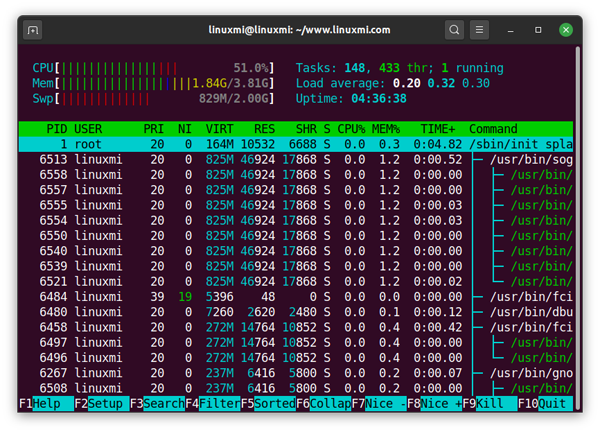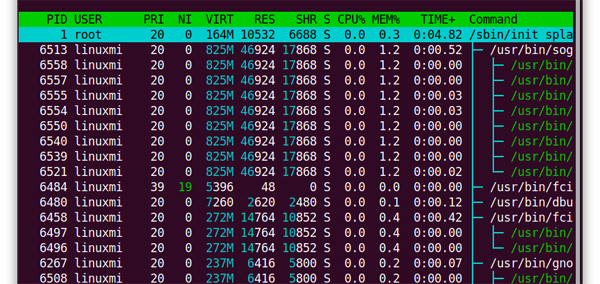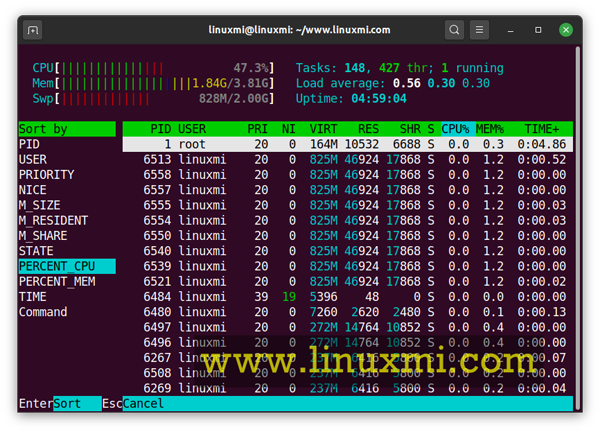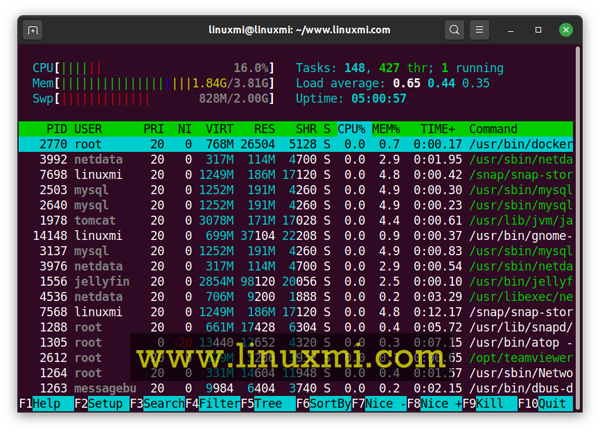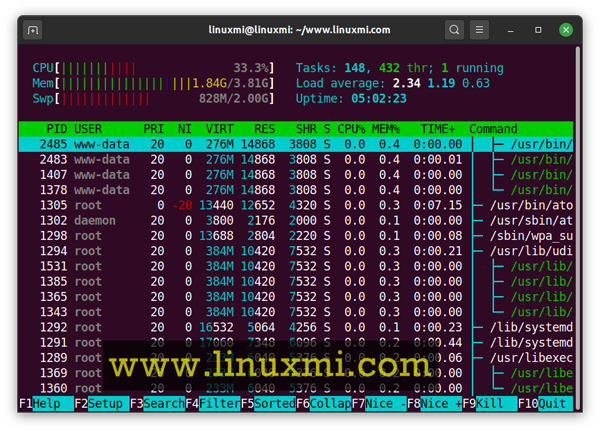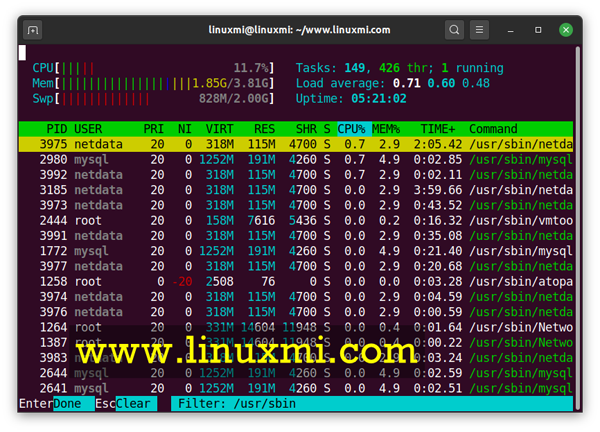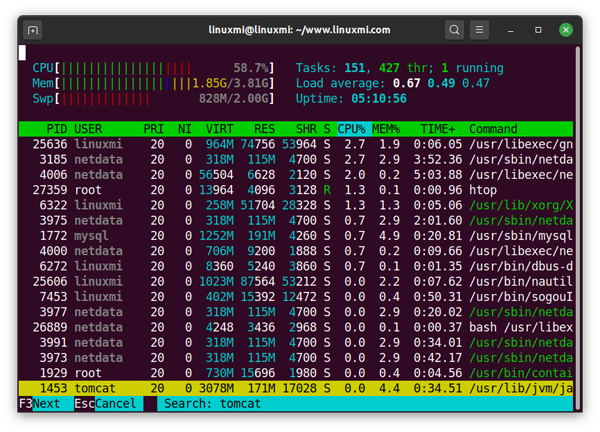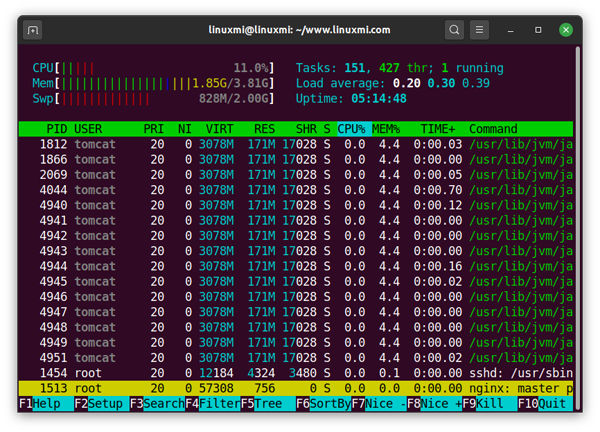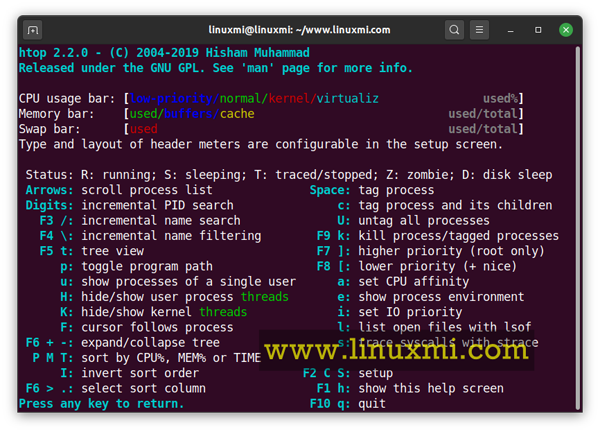你真的會使用htop來監控Linux系統進程嗎?
Htop是一個命令行實用程序,它是top命令的改進版本。它顯示關鍵的系統指標,如運行的任務、pid、正常運行時間、平均負載、內存利用率和其他重要統計數據負載。
使htop從它的前身top命令中脫穎而出的是它能夠以更有組織的方式和不同的配色方案顯示系統指標。這允許用戶直觀地找到他們想要的系統指標,與普通的和乏味的top命令實用工具相比。
在本指南中,我們將介紹如何充分利用htop命令實用程序來檢索各種系統指標。Htop可以跨所有Linux發行版工作,并且在大多數情況下都預裝了較新的版本。要啟動htop并顯示系統指標,只需鍵入命令htop。
- linuxmi@linuxmi:~/www.linuxmi.com$ htop
htop命令的部分
從前面的輸出中,我們可以清楚地看到htop的顯示分為3個部分:
頭部:
頭部分顯示系統指標,包括CPU、內存和交換利用率、運行任務、平均負載和正常運行時間。
主體:
本節列出所有正在運行的進程。
頁腳:
顯示“htop菜單選項”
使用htop命令的一些優點包括:
- 能夠使用鼠標與htop工具交互。
- 系統指標用顏色編碼,以便于一目了然地識別。
- linuxmi@linuxmi:~/www.linuxmi.com$ sudo dnf install htop
有時,當您在沒有安裝htop的系統上工作時,可能會收到警告。要安裝htop,請運行以下命令:
對于 Debian/ Ubuntu/Mint
- linuxmi@linuxmi:~/www.linuxmi.com$ sudo apt install htop
對于 RHEL / CentOS
- linuxmi@linuxmi:~/www.linuxmi.com$ sudo yum install htop
對于 Fedora 22 and later
- linuxmi@linuxmi:~/www.linuxmi.com$ sudo dnf install htop
使用htop命令
現在讓我們看看htop實用工具工具附帶的各種選項。
排序輸出
Htop提供了多個選項,您可以使用它們對輸出進行排序。要查看輸出選項,只需按下鍵盤上的F6功能鍵。在左側,滾動并選擇在對輸出排序時要使用的條件。默認情況下,將其設置為PERCENT_CPU選項。
要使用內存使用率百分比進行排序,請使用向下箭頭鍵并在PERCENT_MEM選項上按ENTER鍵。
以樹狀格式列出進程
Linux進程通常按層次順序排列,從而創建子-父關系。要顯示關系,只需按F5功能鍵。
過濾過程
Linux進程也可以根據它們各自的路徑進行篩選。要過濾過程,按F4功能鍵。在頁腳部分將提示您輸入進程的路徑。在下面的輸出中,我以/usr/sbin路徑顯示了進程。
搜索進程
您還可以通過按F3鍵并在終端屏幕底部出現的搜索提示中輸入進程名稱來搜索進程。
例如,在本例中,我在/usr/lib路徑中搜索tomcat進程。一旦找到,進程將用黃色高亮顯示。
殺掉一個過程
啟動htop后,只需滾動到你想要終止或“殺死”的進程。在這種情況下,我選擇了PID為1513的Nginx。
接下來,按F9功能鍵或字母k,選擇要發送的信號。在本例中,我選擇了SIGKILL以確保進程退出。最后按回車。
如何自定義htop輸出
在這里和那里做一些調整,將決定您的輸出看起來像什么,按F2鍵。有幾個選項可以改變例如顏色,字體風格的系統指標舉幾個例子。
得到幫助
要獲得有關如何使用htop找到方法和最佳利用其中的各種快捷方式的幫助,只需按F1鍵。關鍵選項及其作用將顯示如下所示。
這就是本文關于htop命令的全部內容。歡迎評論并分享至你的朋友。🙂